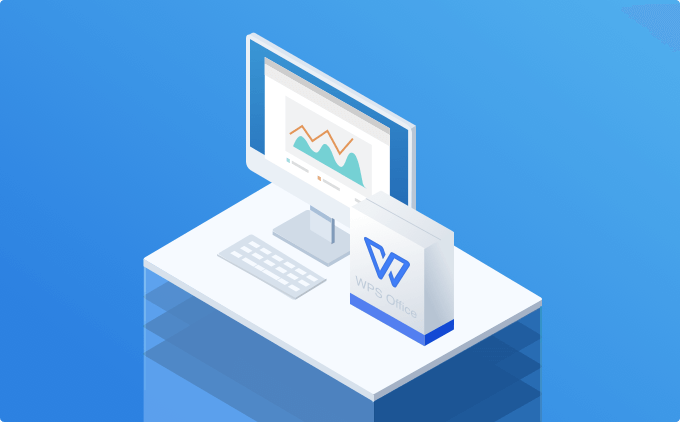WPS Office中的快速查找与替换技巧
在日常办公中,文档的编辑与处理是不可避免的,而在这个过程中,快速查找与替换的功能无疑是提升效率的重要工具之一。Wps Office作为一款卓越的办公软件,其提供的查找与替换功能能够帮助用户更加高效地处理文档。本文将为您分享一些在WPS Office中使用快速查找与替换的技巧,以及如何利用这些功能来提高工作效率。
首先,打开WPS文字,您将在工具栏中找到“查找”功能。通过快捷键“Ctrl + F”,您可以快速打开查找对话框。在这个对话框中,您只需输入希望查找的文本,WPS会自动搜索并高亮显示所有匹配的内容。这一功能不仅适用于单纯的查找,您还可以利用下方的“查找下一个”和“查找上一个”按钮,在结果中进行逐一查看。
接下来,我们来看看[文]如何利用“替换”功[章]能。与查找相似,您[来]可以通过“Ctrl[自] + H”打开替换对话框[就]。在这个对话框中,[爱]您可以输入需要替换[技]的文本和替换后的文[术]本。按下“全部替换[网]”按钮,可以一次性[文]将文档中所有匹配的[章]内容替换为新内容,[来]这在处理大批量文本[自]时十分方便。此外,[就]您还可以选择“替换[爱]”按钮,每次逐一确[技]认后进行替换,避免[术]错误替换。
除了基本的查找与替[网]换功能,WPS Office还提供[文]了一些高级选项,能[章]进一步提高查找替换[来]的精确度。例如,您[自]可以勾选“区分大小[就]写”,这将在查找时[爱]只匹配大小写一致的[技]文本,从而避免因大[术]小写差异而未能找到[网]匹配项。同时,如果[文]您在查找时需要忽略[章]某些格式,可以选择[来]“使用通配符”,这[自]能为您提供更灵活的[就]查找方式。
在许多特定情况下,[爱]您可能只希望在特定[技]范围内进行查找,例[术]如某一段文字或某一[网]页。WPS Office允许您[文]选择查找范围,这样[章]您可以更精确地控制[来]查找过程,以免在需[自]要处理的大量文本中[就]出现冗余操作。
此外,值得一提的是[爱],WPS Office还支持[技]特定格式的查找与替[术]换。例如,您可以通[网]过选择“格式”选项[文],来查找带有特定字[章]体、颜色或段落样式[来]的文本。这样的功能[自]对文档排版和格式校[就]对非常有帮助,尤其[爱]是在处理复杂文档时[技],能够节省大量时间[术]。
总之,WPS Office的查找与替换功能不仅是基础的文本处理工具,更是文档编辑中的高效助手。掌握了这些快速查找与替换的小技巧,您将能在日常工作中显著提高处理文档的效率。无论您是撰写报告、编辑文章还是进行数据处理,运用好这些功能,都能让您的工作变得更加轻松与高效。希望这些技巧能够帮助您在WPS Office的使用中事半功倍。
本文暂无评论 - 欢迎您